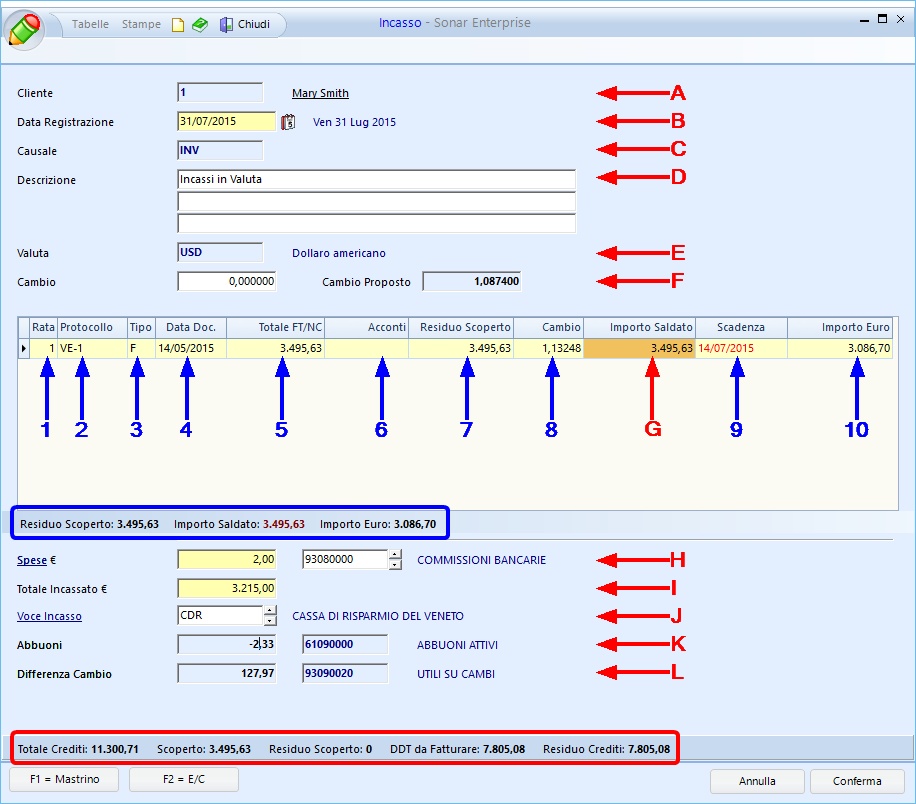Nell'eventualita che sia attivata la gestione degli incassi in valuta diversa dall'Euro sarà necessario inserire una causale specifica per gli incassi in valuta (1, nell'esempio "INV", per creare causali contabili incassi vedi l’istruzione operativa AM.TC.CC.005).
Inserire poi l’Anagrafica del cliente (2, nell’esempio “Mary Smith”) e la Valuta (3, nell'esempio "Dollaro americano") . Cliccare poi Avanti.
È possibile utilizzare i tasti funzione per ricerche specifiche:
F5 |
Cerca uno specifico cliente tra tutti i clienti |
CTRL+F5 |
Cerca uno specifico fornitore tra tutti i fornitori |
F9 |
Cerca uno specifico cliente tra i clienti con scoperti |
CTRL+F9 |
Cerca uno specifico fornitore tra i fornitori con scoperti |
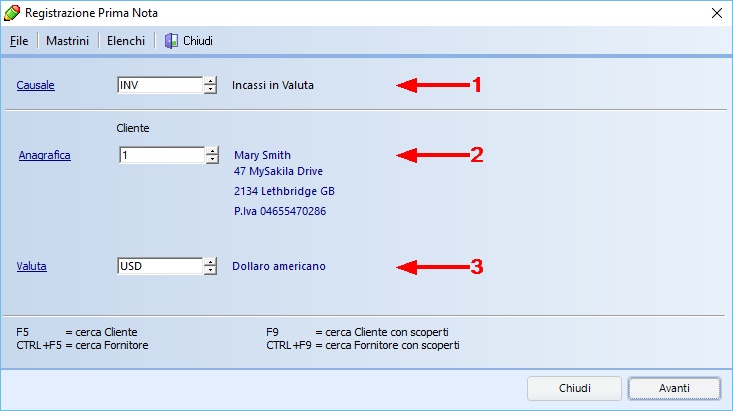
Inserire poi:
A |
Cliente |
Viene visualizzato qui il codice (non modificabile) del cliente inserito nella scheda precedente (nell’esempio “1”) |
B |
Data |
È possibile inserire la data sia scrivendola nell’apposito spazio sia selezionandola dall’apposito calendario (nell’esempio “31/07/2015”) |
C |
Causale |
Viene visualizzato qui il codice (non modificabile) della causale inserita nella scheda precedente (nell’esempio “INV”) |
D |
Descrizione |
Scrivere qui una descrizione riassuntiva (nell’esempio “Incassi in Valuta”, solitamente viene qui riportata la descrizione inserita nella causale, il campo è comunque modificabile) |
E |
Valuta |
Viene visualizzato qui il codice (non modificabile) della valuta inserita nella scheda precedente (nell’esempio “USD”) |
F |
Cambio |
È possibile inserire manualmente il cambio della valuta scrivendolo in questo campo. Se si lascia zero il sistema utilizza automaticamente il cambio proposto (è il caso dell’esempio) |
Cambio Proposto |
Viene visualizzato qui il tasso di cambio (non modificabile) presente nel programma Cambi alla data stessa o alla data precedente più vicina alla data di registrazione dell'incasso (nell’esempio “1,087400”), e, dal programma Cambi si può verificare la data 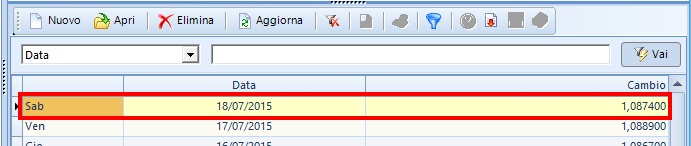 |
In Effetti da incassare si visualizzano le righe effetti aperti in valuta relativi al cliente selezionato (indicati in blu numerato i dati importati, in rosso con lettera l'unico campo modificabile):
1 |
Rata |
Viene visualizzato qui il numero della rata dell'effetto (nell’esempio “1”) |
2 |
Protocollo |
Viene visualizzato qui il numero del protocollo dell'effetto (nell’esempio “VE-1”) |
3 |
Tipo |
Viene visualizzato qui il tipo documento (nell’esempio “F”) |
4 |
Data Doc. |
Viene visualizzata qui la data del documento dell'effetto (nell’esempio “14/05/2015”) |
5 |
Totale FT/NC |
Viene visualizzato qui il valore totale in valuta dell'effetto (nell’esempio “3.495,63”) |
6 |
Acconti |
Viene visualizzato qui il valore totale in valuta degli eventuali acconti presenti nell'effetto |
7 |
Residuo Scoperto |
Viene visualizzato qui il valore totale in valuta del residuo scoperto dell'effetto (nell’esempio “3.495,63”) |
8 |
Cambio |
Viene visualizzato qui il cambio del giorno del documento (nell’esempio “1,3248”) |
G |
Importo Saldato |
È possibile inserire in questo campo l’incassato dell’operazione relativamente a ciascun effetto (nell’esempio “3.495,63”), premendo la barra spaziatrice viene inserito automaticamente il totale scoperto relativo a quella riga |
9 |
Scadenza |
Viene visualizzata qui la data di scadenza dell'effetto (nell’esempio “14/07/2015”) |
10 |
Importo Euro |
Viene visualizzato qui il valore totale in Euro dell'importo, calcolato al tasso di cambio del campo 8 (nell’esempio “3.086,70”) |
Si possono poi visualizzare il Residuo Scoperto l'Importo Saldato e l'Importo Euro (riquadro in blu)
In Contropartite si visualizzano:
H |
Spese € |
Inserire qui eventuali Spese (nell’esempio “2,00”) relative all’incasso (cliccando su Spese € si apre la tabella da cui scegliere il tipo di spesa, nell’esempio “COMMISSIONI BANCARIE”) |
I |
Totale Incassato € |
Somma automatica degli Importi Saldati e delle eventuali spese inseriti precedentemente (nell’esempio sarebbe stato “3.212,67”). In caso di scostamenti del totale calcolato rispetto a quello effettivamente incassato è possibile modificare il totale qui segnato (nell'esempio "3,215,00"), lo scostamento verrà segnalato automaticamente nel campo Abbuoni (vedi sotto) |
J |
Voce Incasso |
Inserire qui la modalità di incasso (cliccando su Voce Incasso si apre la tabella da cui scegliere la modalità, nell’esempio “CASSA DI RISPARMIO DEL VENETO”) |
K |
Abbuoni |
Indica automaticamente lo scostamento tra il totale incassato calcolato e quello effettivo (nell'esempio "-2,33"), assegnandolo automaticamente alla relativa voce contabile (nell’esempio “ABBUONI ATTIVI”). È necessario definire gli appositi parametri per sfruttare questa opportunità |
L |
Differenza Cambio |
Indica automaticamente la differenza di valore in Euro tra il giorno di emissione della fattura e quello di incasso (nell'esempio "127,97"), assegnandolo automaticamente alla relativa voce contabile (nell’esempio “UTILI SU CAMBI”). È necessario definire gli appositi parametri per sfruttare questa opportunità |
Nella parte inferiore della scheda sono visualizzabili il Totale Crediti, lo Scoperto, il Residuo Scoperto, i DDT da Fatturare ed il Residuo Crediti (riquadro in rosso). Cliccare poi Conferma.